随着电脑使用时间的增加,你有没有发现电脑越用反应越慢呢?如果遇到了这个问题,那么可以试试这5个优化设置,让你的电脑速度重获新生!

❉关闭不必要的程序
如果电脑运行越来越慢,可以看看后台有没有不必要的程序正在运行,首先按下【Ctrl+Shift+Esc】进入【任务管理器】电脑卡顿反应慢怎么处理,然后看看哪些程序是目前不需要使用,但是正在运行的,选中并点击【结束任务】即可。
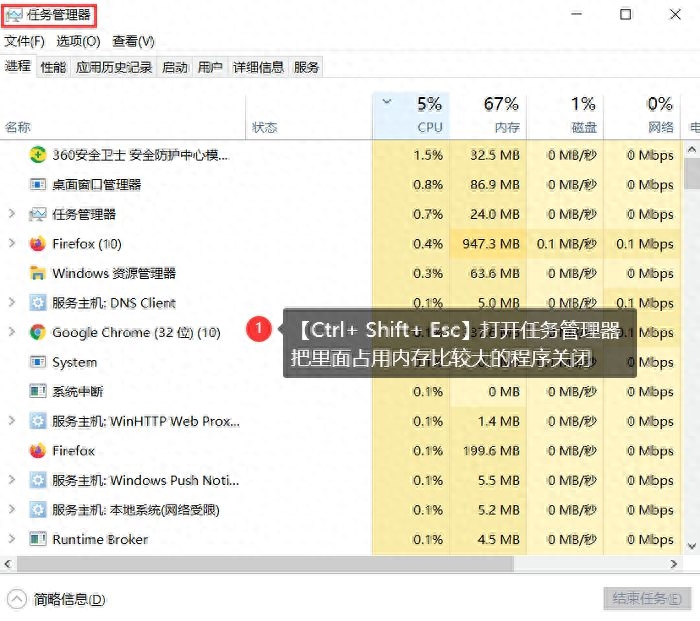
❉磁盘清理
Windows系统自带磁盘清理功能,只需要在【此电脑】找到C盘,按下鼠标右键选择【属性】-【磁盘清理】,在【要删除的文件】里有系统更新副本、临时文件等内容。
磁盘清理可以删除大部分的临时文件,让电脑的运行速度更快。
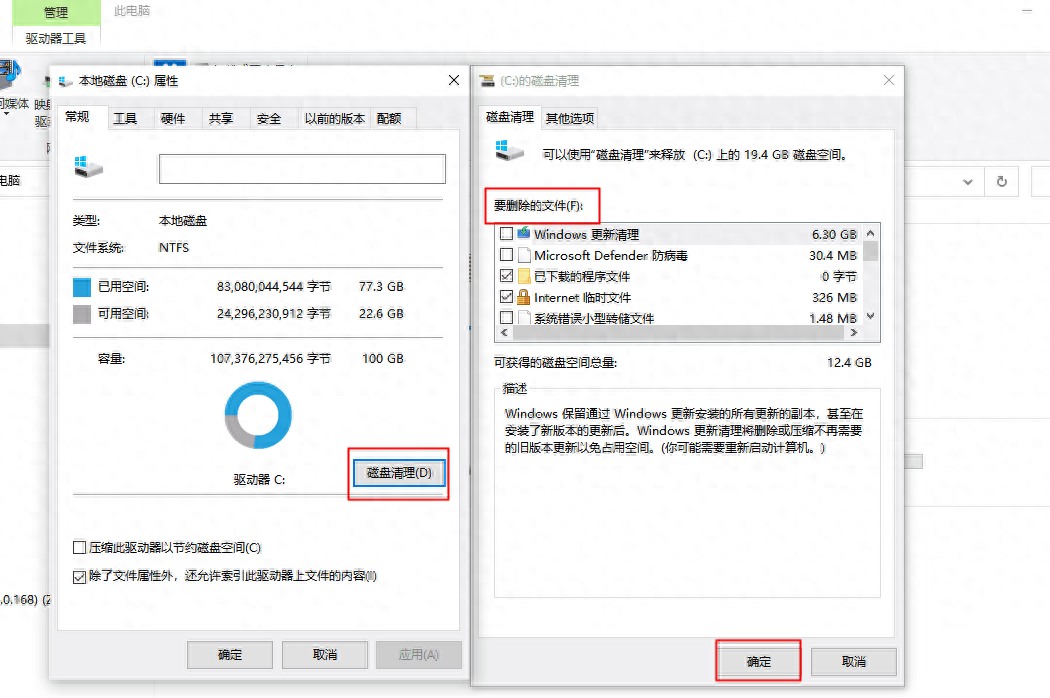
❉压缩大文件
我们总是会用电脑保存许多文件,有些文件暂时用不到,但是以后可能会用到它们,所以不能直接删除。
借助【全能PDF转换助手】来压缩文件,它可以压缩PDF、Word、图片、视频等,还能批量压缩文件,一次性压缩几十个文件不成问题,轻松缓解电脑的内存压力。
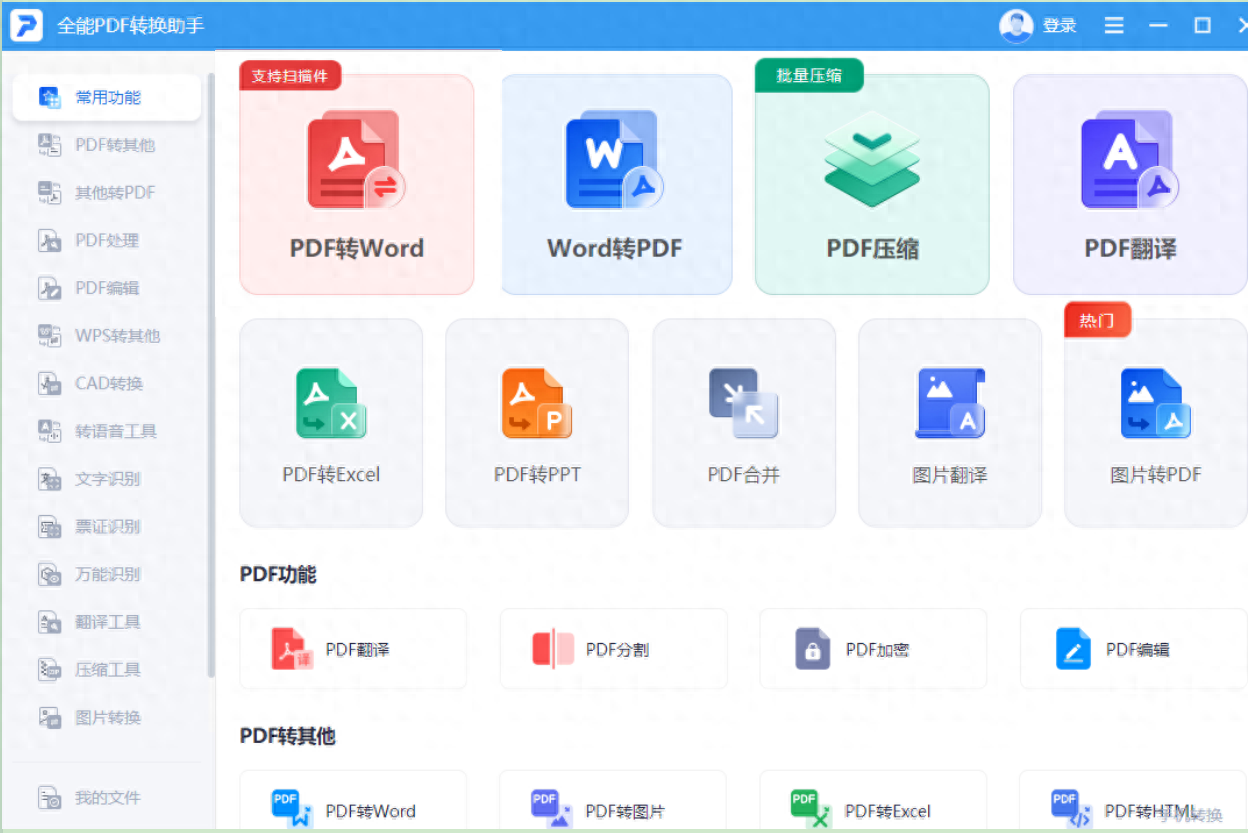
它的压缩步骤非常简单,进入压缩工具后,批量添加文件,然后选择压缩模式,点击开始压缩就可以啦。
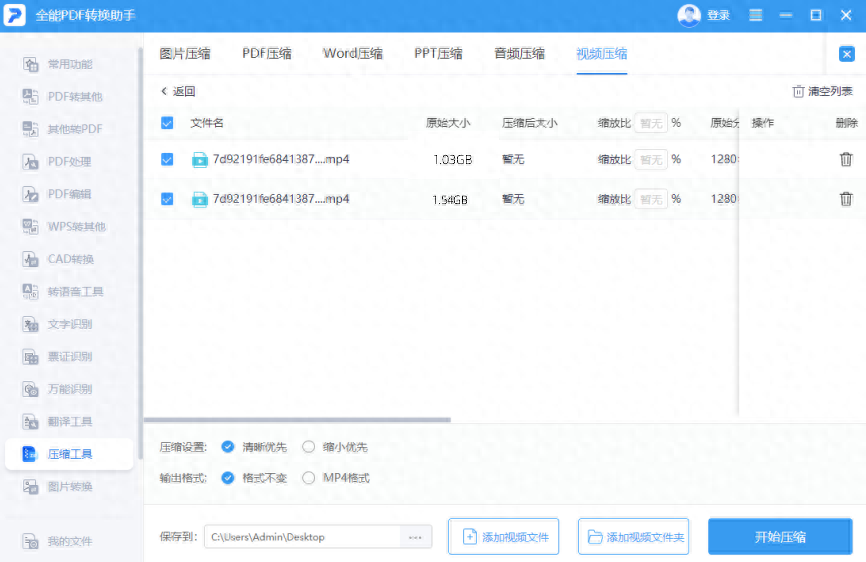
❉关闭自启动程序
娜娜项目网每日更新创业和副业项目
网址:nanaxm.cn 点击前往娜娜项目网
站 长 微 信: nanadh666
电脑运行变卡,有一个原因就是程序自启动,后台运行的程序越多电脑卡顿反应慢怎么处理,电脑的速度就会越慢。
我们需要打开【任务管理器】,按下【Ctrl+Shift+Esc】可以更快地打开它,然后点击【启动】,看看哪些是不需要开机自动打开的项目,关闭它即可。
❉清理程序日志
我们可以清理日常使用电脑时留下的【程序日记】,在【事件查看器】面板中,可以直接清除的【程序日记】,并且不会影响到应用的正常使用哦。
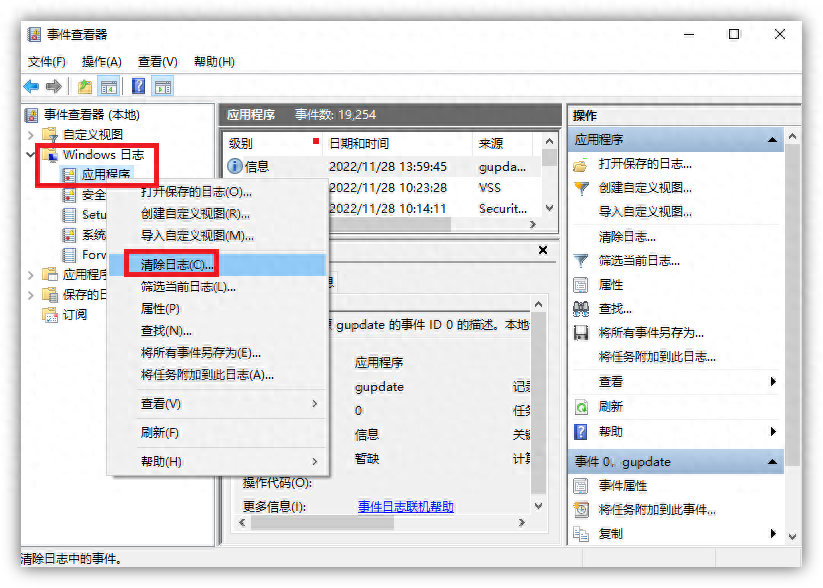
如果你的电脑越用反应越慢?那就试试这5个优化设置,从此告别卡顿!
日常使用电脑的时候,如果能养成良好的喜欢,及时删除不必要的数据,可以让电脑使用寿命更长哦。
那么今天的内容就分享到这里啦,觉得还不错的话就点赞支持一下吧!
娜娜项目网每日更新创业和副业项目
网址:nanaxm.cn 点击前往娜娜项目网
站 长 微 信: nanadh666

